
파이썬(Python)은 간단하게 강력한 기능을 구현할 수 있는 좋은 언어입니다. 오늘은 파이썬(Python)을 사용해서 WEB 매크로 기능을 구현해보겠습니다. 간단하게 네이버 검색 창에서 오늘 날씨를 입력하고 확인하는 매크로를 작성하겠습니다. 매크로를 만들기 전에 필요한 ChromeDriver 및 selenium을 설치해야 합니다.

먼저 pip 기능을 사용해서 selenium을 설치합니다. 셀레늄(selenium)을 사용해서 ChromeDriver를 제어할 수 있습니다.

https://chromedriver.chromium.org/downloads
ChromeDriver - WebDriver for Chrome - Downloads
Current Releases If you are using Chrome version 102, please download ChromeDriver 102.0.5005.27 If you are using Chrome version 101, please download ChromeDriver 101.0.4951.41 If you are using Chrome version 100, please download ChromeDriver 100.0.4896.60
chromedriver.chromium.org
ChromeDriver 홈페이지에서 사용중인 크롬과 동일한 버전을 다운로드해주세요. 메이저 버전만 확인하면 됩니다. 다운로드 후 압축을 해제하면 ChromeDriver.exe를 확인할 수 있습니다.
먼저 간단하게 코드를 사용해서 네이버 사이트를 방문하겠습니다.
from selenium import webdriver
driver = webdriver.Chrome("D:/chromedriver.exe")
url = "https://www.naver.com"
driver.get(url)selenium을 import 진행 후 webdriver.chrome 메서드를 사용해서 Chromedriver.exe를 로드합니다. driver.get(url) 적용 후 컴파일을 진행하면 Chromedriver.exe가 실행되면서 네이버 메인 페이지로 이동합니다.

ChromeDriver.exe가 실행되면서 별도 브라우저로 이동합니다. 매크로를 실행하기 위해서는 html 요소에 따른 내용을 확인할 수 있어야 합니다. ChromeDriver는 "//태그[@속성="속성값"]" 으로 HTML 태그를 인식할 수 있습니다.

먼저 검색 창 요소를 찾기 위해서 마우스를 이동합니다. 툴팁으로 "검색어 입력"을 확인할 수 있습니다.
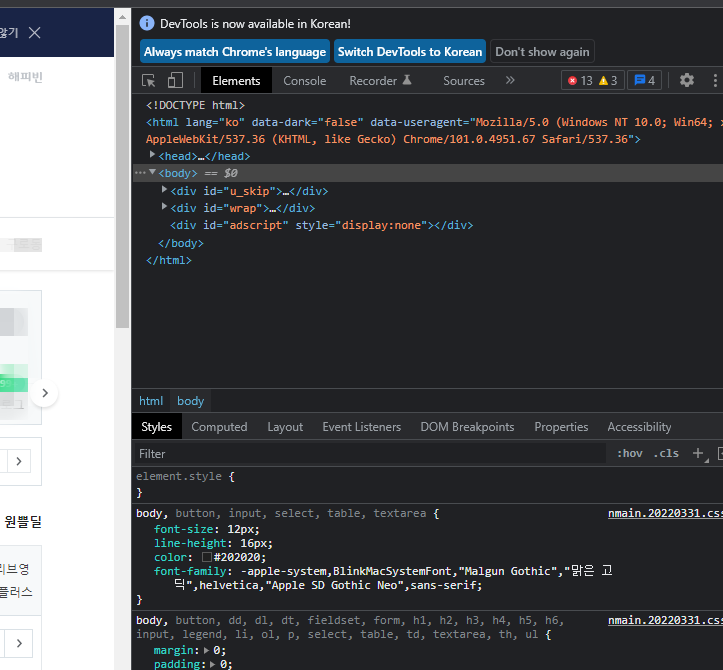
Chrome를 실행 후 F12를 눌러주면 개발자 모드를 확인할 수 있습니다. 개발자 모드로 이동해서 Ctrl + F 키를 사용해서 "검색어 입력"을 검색해서 동일한 태그로 이동해주세요.
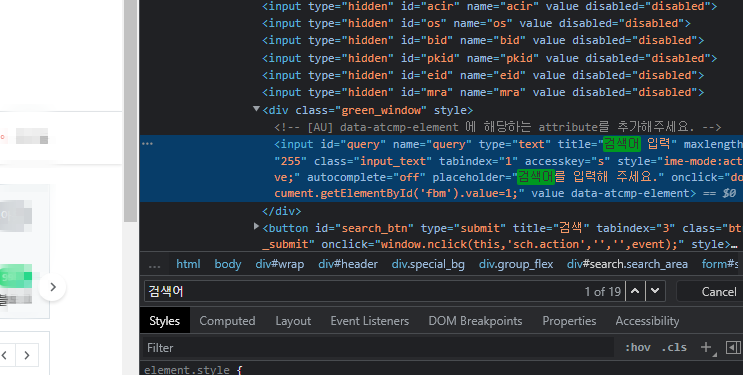
"검색어 입력" 테크를 확인하면 이제 xPath 경로를 설정해야 합니다.
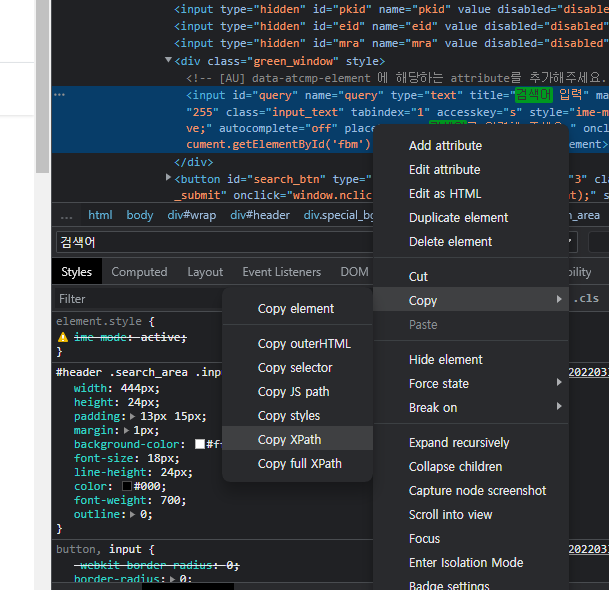
xPath 경로를 확인하기 위해서는 태그를 선택하고 마우스 우크릭에서 "Copy" -> "Copt XPath"를 선택하면 태그 xPath를 확인할 수 있습니다. 검색창 태크 xPath는 "//*[@id='query']"입니다.
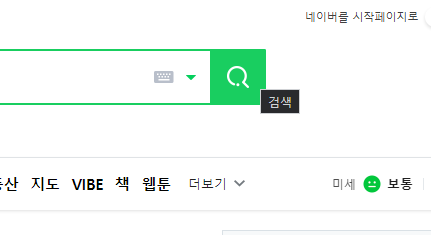
이제 검색 버튼 클릭 이벤트를 생성하기 위해서 검색 이미지 태그를 확인합니다. 마우스를 사용해서 "검색" 항목을 확인할 수 있습니다.
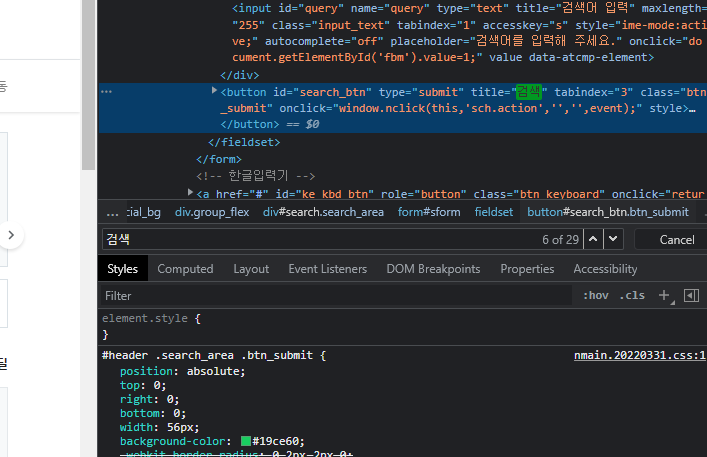
동일하게 태그를 선택하고 xPath를 복사합니다. 검색 버튼 xPath는 "//*[@id='search_btn']" 입니다.
url = "https://www.naver.com"
driver.get(url)
xpath = "//*[@id='query']"
input_window = driver.find_element_by_xpath(xpath)
input_window.send_keys("오늘 날씨")
xpath2 = "//*[@id='search_btn']"
text_panel = driver.find_element_by_xpath(xpath2)
text_panel.click()driver.find_element_by_xpath를 사용해서 xpath를 확인합니다. 텍스트를 입력하기 위해서 send_keys를 사용해서 "오늘 날씨"를 입력합니다. 두 번째 xpath를 확인하고 click 메서드를 사용해서 태그 클릭 이벤트를 발생합니다.
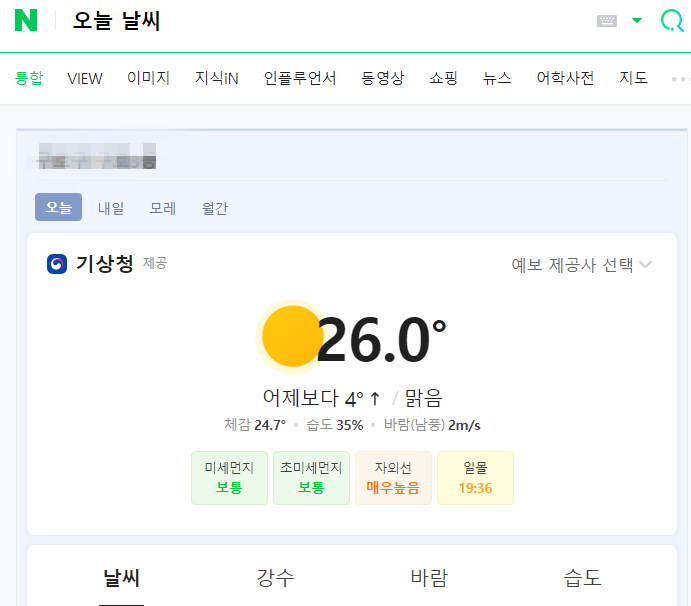
컴파일을 진행하면 네이버 페이지를 오픈하고 "오늘 날씨" 입력 후 검색 버튼이 클릭되는 모습을 확인할 수 있습니다. 파이썬(Python)은 복잡한 매크로 기능을 쉽게 제어할 수 있게 구조화되어 있어 누구나 손쉽게 간단한 매크로를 구현할 수 있습니다. ChromeDriver.exe는 독립적인 실행으로 웹에서 발생하는 쿠키 정보 및 부가 정보를 삭제하기 때문에 웹 매크로를 구현하기 매우 편리합니다. 태그 요소에 부합한 xPath는 Chrome 개발자 기능으로 한 번에 확인이 가능해서 더욱더 개발을 쉽게 도와줍니다. 매크로 기능 개발에 관심이 있다면 지금 바로 파이썬(Python)으로 ChromeDriver 확인해보세요.
감사합니다.

'IT 나라 > 파이썬(python)' 카테고리의 다른 글
| [python] 파이썬 Requests를 사용해서 사이트 정보 가져오기 (1) | 2022.06.17 |
|---|---|
| [python] 파이썬 ChromeDriver DeprecationWarning find_element_by_xpath is deprecated 오류 (1) | 2022.05.28 |
| [python] 파이썬 버전 PyCharm에서 변경 하기 (0) | 2022.03.25 |
| [python] 파이썬 제어문 반복문 활용하기 (0) | 2022.03.21 |
| [python] 파이썬 주석 달기 (0) | 2022.03.18 |